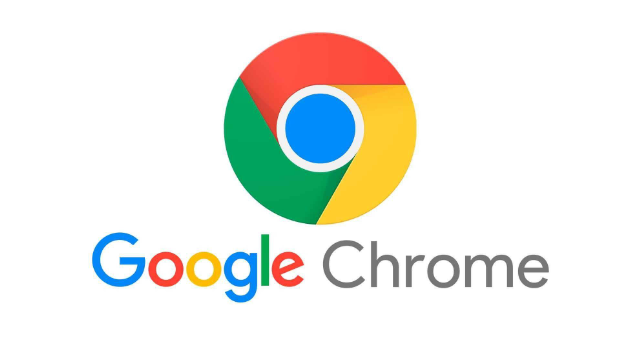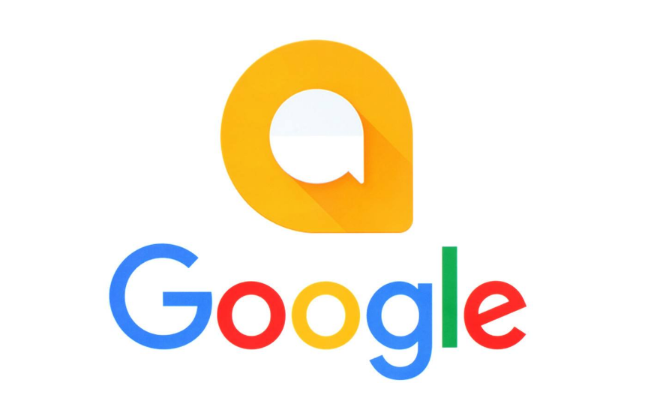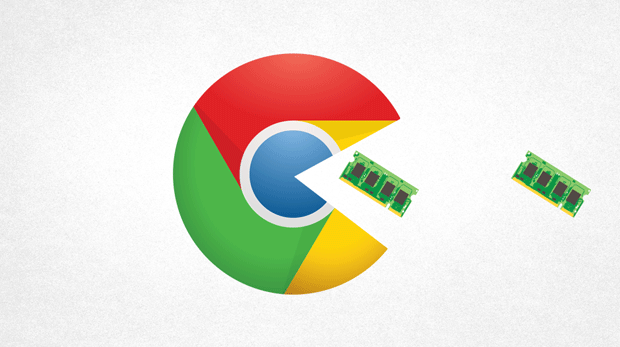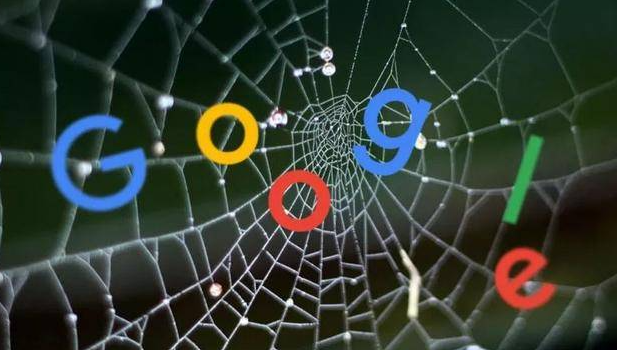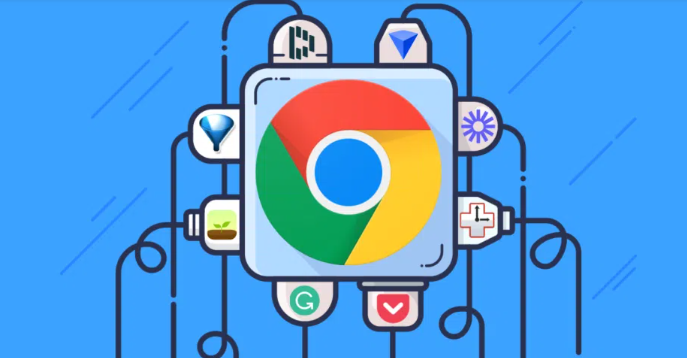详情介绍
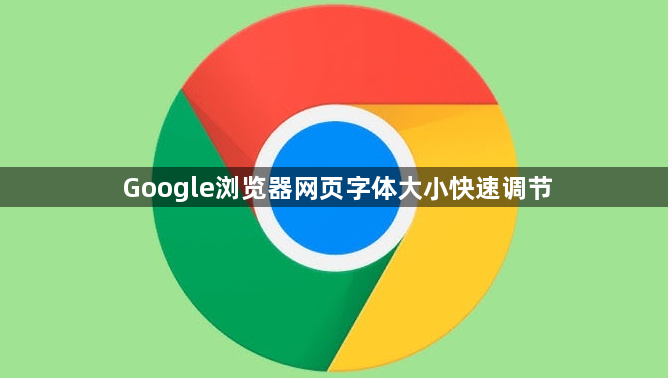
1. 通过浏览器设置调整:打开Chrome浏览器,点击右上角的三个竖点,进入“设置”页面。在设置页面中,向下滚动并找到“外观”部分,点击“字体大小”选项,可选择“最小”“小”“中”“大”或“最大”等字体大小,选择后页面上的文字会立即变大或变小。若想自定义字体类型和大小,可在“外观”选项中点击“自定义字体”,在此进行设置能为所有浏览的网页设定统一的字体风格。
2. 使用快捷键调整:对于不想进入设置页面的用户,谷歌浏览器提供了快捷键来快速调整字体大小。按住键盘上的“Ctrl”键(在Mac上是“Command”键),然后按“+”来增大字体,按“Ctrl”键(在Mac上是“Command”键)和“-”来缩小字体。如果需要恢复默认的字体大小,可以按“Ctrl”和“0”键。
3. 使用网页缩放功能:在浏览某个网页时,如果觉得网页的内容太小或者太大,可点击浏览器右上角的三个竖点,找到“缩放”选项,通过点击“+”或“-”按钮来增大或缩小网页内容,此方法适用于单一网页的显示调整,不会影响其他网页的字体设置。
4. 针对特定网站调整字体:访问你想修改字体的网站,点击地址栏左侧的锁形图标,然后选择“站点设置”,在“字体”部分中,可手动输入想要使用的字体名称,若输入的字体未被系统识别,可从提供的列表中选择一个替代字体。
5. 安装扩展程序实现更高级的字体控制:前往Chrome网上应用店搜索相关扩展程序,如“Custom Font Settings”“Stylish”等,安装后按照说明配置个人样式规则,可为不同的网站设置不同的字体、字号和颜色等样式,但需注意使用过多的扩展程序可能会对浏览器性能产生一定影响。